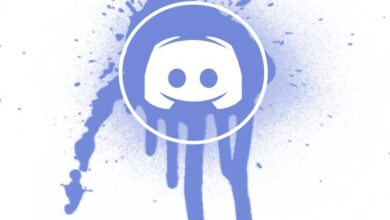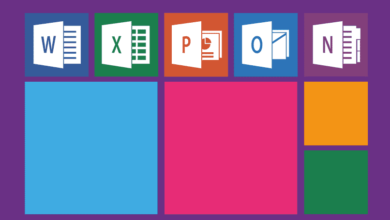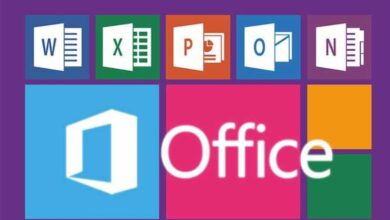طريقة إبراز القيم الأعلى والأدنى في Excel خطوة بخطوة

أصبحت معرفة كيفية العمل في برنامج Excel واحدة من أكثر المتطلبات إلحاحًا في يومنا هذا، لذا يتعين علينا تعلم صيغ محددة وتطوير وظائف أكثر تقدمًا حتى نكون على المستوى المطلوب. سنوضح لك هنا كيفية العثور على القيم القصوى والدنيا في مجموعة بيانات باستخدام Microsoft Office. لذا، إذا كنت تريد أن تتعلم هذا جيدًا، انتبه جيدًا لما سنخبرك به
ما هي الإحصائيات الشهرية المختلفة التي يمكن العثور عليها في Excel؟
من خلال جداول بيانات Excel. يمكنك إجراء أنواع مختلفة من العمليات الحسابية الرياضية والإحصائية التي تساعدك على تقديم إجابات أسهل وأسرع بكثير للمهام باستخدام البرنامج. من بين الوظائف الأكثر طلبًا، يمكننا أن نجد وظائف أولية مثل add، add if، add if set، find V، find H، maximum or minimal values ، وغيرها…
ولكن بالإضافة إلى ذلك، يمكنك استخدام المنصة لإجراء حسابات إحصائية أكثر تقدمًا مثل إيجاد المتوسط. والمنوال، والوسيط ، والانحراف المعياري، والتغاير، والتباين. والتوزيعات، والنطاق، وإنشاء المخططات الشريطية، والمخططات الدائرية، والمخططات البيانية، والعديد من الخيارات الأخرى التي يوفرها Excel، وهذه مجرد بعض الخيارات القليلة التي يمكنك استخدامها، كل هذا يتوقف على ما تبحث عنه. القيم الأكثر شيوعًا هي المجموع التلقائي، والمتوسطات، والقيم القصوى والدنيا.
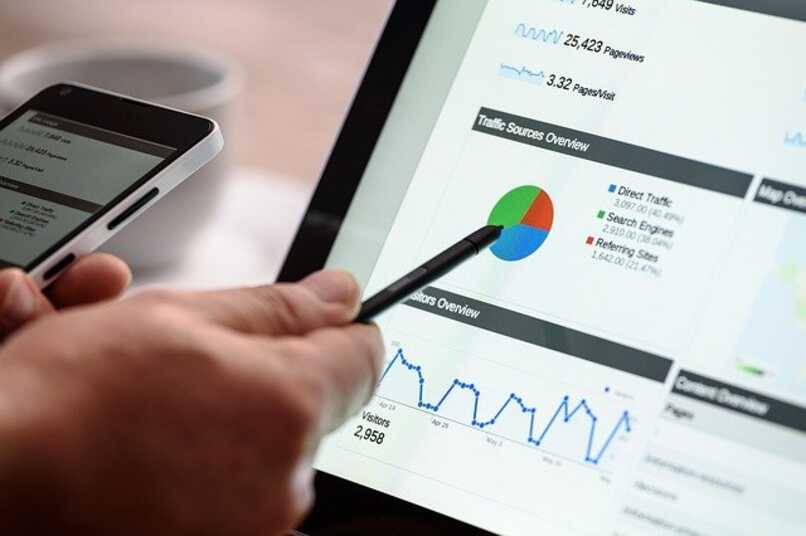
ما هي التنسيقات الشرطية داخل صيغ Excel؟
عندما نتحدث عن التنسيقات الشرطية، يجب أن نركز على اسمها، لأنها تشير بوضوح إلى إنشاء شرط في الصيغة التي يتم تطبيقها أو الرغبة في استخدامها. بعبارة أخرى، يسمح لك التنسيق الشرطي بتسليط الضوء على المعلومات المهمة حول الوظيفة التي تنوي استخدامها.
ولتوضيح ذلك، إذا كنت تريد البحث عن القيم القصوى أو الدنيا، فإن تطبيق التنسيق الشرطي سيسلط الضوء على القيم التي تلبي الشرط المذكور في الصيغة. بهذه الطريقة يمكنك فهم تعريف هذا وفي نفس الوقت ستعرف كيفية تطبيقه. يمكن أيضًا تطبيق ذلك للبحث عن البيانات استنادًا إلى معايير محددة.
كيف تستخدم التنسيق الشرطي لتحديد قيمة معينة؟
الآن، بعد أن تعلمت ما هو التنسيق الشرطي في Excel. يجب عليك أن تتعلم كيفية تطبيقه عند العمل في هذا البرنامج وعند الحاجة إلى تسليط الضوء على المعلومات المهمة في الخلايا. فيما يلي. سنشرح بمزيد من التفصيل كيفية القيام بذلك بشكل صحيح.
تم تحديد نطاق القيم
لبدء تطبيق التنسيق الشرطي من Excel. يجب عليك تحديد البيانات التي سيتم تطبيق التنسيق عليها. بهذا المعنى، يجب عليك النقر مع الاستمرار على الماوس وسحب الخلايا التي يقع فيها نطاق القيم التي يجب مراعاتها، وبعد تحديدها، اتركها مظللة هناك لتنفيذ ما يلي.
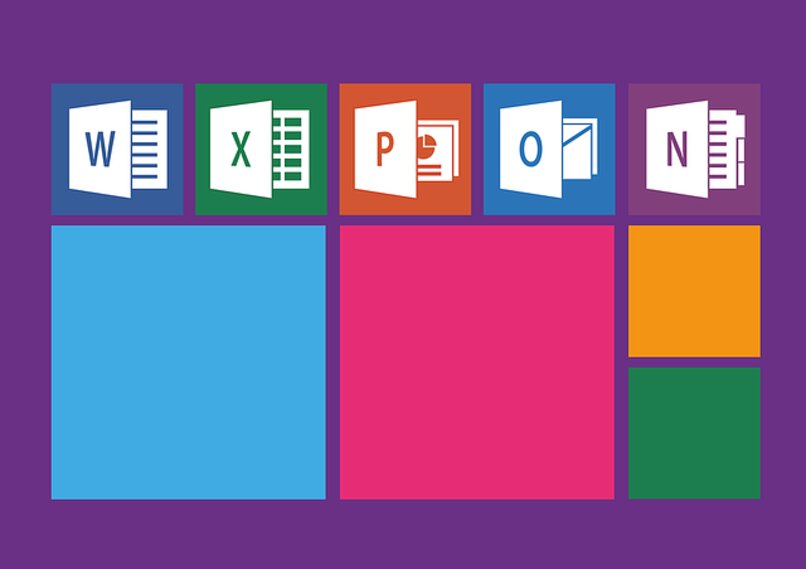
مطلوب تنسيق شرطي على الصفحة الرئيسية
بمجرد تحديد نطاق القيم ووضع علامة عليه، انظر إلى شريط الأدوات الموجود أعلى الشاشة. في علامة التبويب “الصفحة الرئيسية”، سترى العديد من الوظائف التي يمكنك استخدامها. ابحث عن العنصر الذي يقول “التنسيق الشرطي” (يوجد في منتصف الشريط). بمجرد وصولك إلى هنا. يجب عليك النقر فوقه وستظهر قائمة منسدلة بها بعض الخيارات للاختيار من بينها، مثل ما يلي:
- تسليط الضوء على قواعد الخلية
- القواعد العليا والسفلى
- أشرطة البيانات
- مقاييس الألوان
ما هي الوظيفة التي ينبغي استخدامها في هذه الحالة؟
بعد الخطوة التي ذكرناها أعلاه، يجب عليك الاختيار من الخيارات التي تظهر في القائمة المنسدلة التنسيق الشرطي. ولكن بعيدًا قليلًا عن البدائل المذكورة، يوجد المزيد. ولكن يجب عليك اختيار البديل الذي يقول “قاعدة جديدة” . الغرض من ذلك هو أنه يمكنك تخصيص وإنشاء الشرط الذي سيتم تقييمه أو المعيار الذي سيتم تسليط الضوء عليه بنفسك.
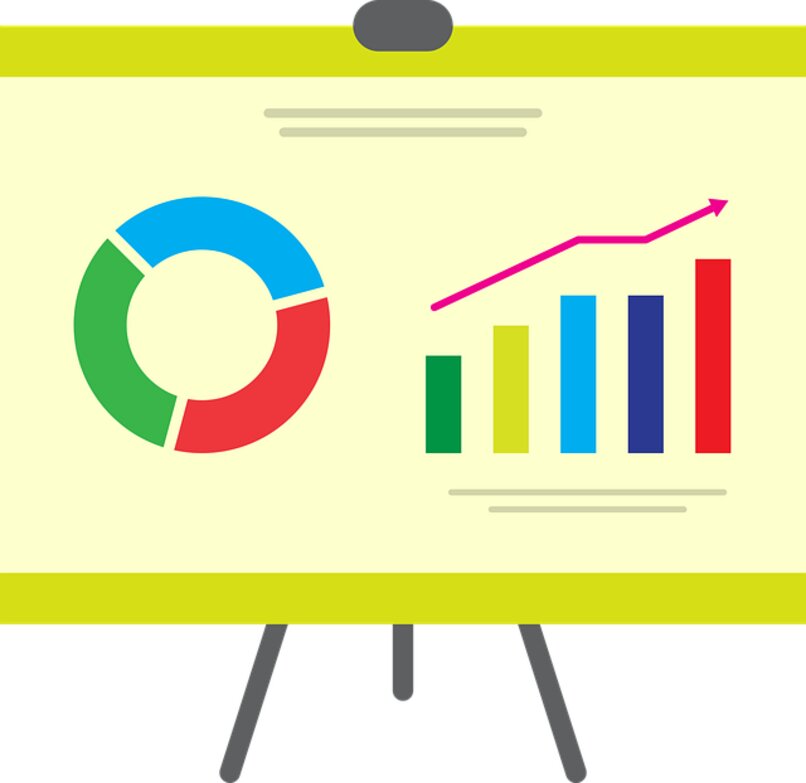
ما هو أفضل تنسيق لإخراج هذه الإحصائيات؟
عند تحديد الوظيفة، سيُطلب منك اختيار التنسيق الذي ستعمل به. لذا، بعد النقر على الوظيفة، ستظهر علامة تبويب جديدة وهناك يمكنك تحديد الخيار الأخير الذي يقول “استخدام صيغة لتحديد الخلايا التي سيتم تنسيقها “. بعد إكمال هذا الإجراء، سيُطلب منك في الأسفل كتابة صيغة يجب أن تتضمن المعيار الذي سيتم تقييمه، سواء كان الحد الأدنى للقيمة، أو الحد الأقصى للقيمة، أو كليهما، شاملاً.
ما هي خيارات التنسيق الشرطي في Excel 2017؟
هناك في الواقع عدة خيارات تسمح لك بإجراء التنسيق الشرطي باستخدام إصدار 2017 من Excel . من ناحية أخرى، يمكنك تمييز الخلايا، ووضع علامة على أرقام أعلى أو أقل، واختيار الألوان، وتحديد مجموعة من الرموز، ووضع شريط بيانات، وتعيين قواعدك الخاصة، وإدارة القواعد الموجودة. أو حذف أي قواعد لا تريد استخدامها.
كيف أقوم بتظليل القيم القصوى والدنيا عند تحديدها؟
بمجرد أن يكون لديك التنسيق الشرطي والصيغة مع تقييد الاختيار جاهزين، يمكنك اختيار الألوان التي سيتم بها تمييز تلك القيم أو تحديدها. حاول اختيار لون فاتح ولون داكن ثم تفسيرهما وفقًا لذلك.
وبالتالي. عندما تقوم بإكمال العملية بأكملها لإنشاء البيانات التي تكون قيمها الدنيا أو القصوى، فسوف تنعكس تلقائيًا في جدول البيانات وفقًا للون الذي اخترته لكل منها.